Câu hỏi:
16/07/2024 80
Em hãy tạo một bảng tính trong Excel như ở Hình 2 và thực hiện các việc sau:
1) Gõ “=30-23” vào ô D5 rồi nhấn Enter, quan sát thanh công thức và kết quả ở ô D5. Đổi giá trị ở ô C5 thành 27, quan sát xem giá trị ở ô D5 có thay đổi không?
2) Gõ “=B2-C2” vào ô D2 rồi nhấn Enter, quan sát thanh công thức và kết quả ở ô D2. Đổi giá trị ở ô C2 thành 11, quan sát xem giá trị ở ô D2 có thay đổi không?
3) Để tính các giá trị cho cột D của bảng, em muốn dùng cách như ở 1) hay ở 2)? Giải thích tại sao.
Em hãy tạo một bảng tính trong Excel như ở Hình 2 và thực hiện các việc sau:
1) Gõ “=30-23” vào ô D5 rồi nhấn Enter, quan sát thanh công thức và kết quả ở ô D5. Đổi giá trị ở ô C5 thành 27, quan sát xem giá trị ở ô D5 có thay đổi không?
2) Gõ “=B2-C2” vào ô D2 rồi nhấn Enter, quan sát thanh công thức và kết quả ở ô D2. Đổi giá trị ở ô C2 thành 11, quan sát xem giá trị ở ô D2 có thay đổi không?
3) Để tính các giá trị cho cột D của bảng, em muốn dùng cách như ở 1) hay ở 2)? Giải thích tại sao.
Trả lời:
 Giải bởi Vietjack
Giải bởi Vietjack
1)Gõ “=30-23” vào ô D5 rồi nhấn Enter, ta thu được kết quả ở ô D5 là 7.
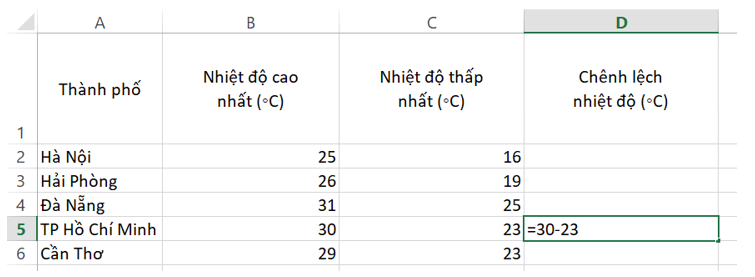
Hình 7.1: Gõ vào ô D5
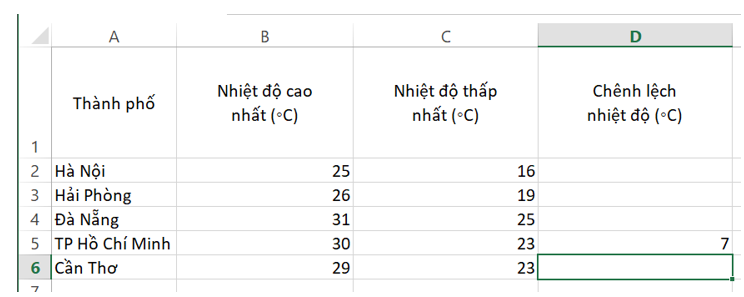
Hình 7.2: Kết quả khi nhấn Enter
Khi đổi giá trị ô C5 thì giá trị không thay đổi.
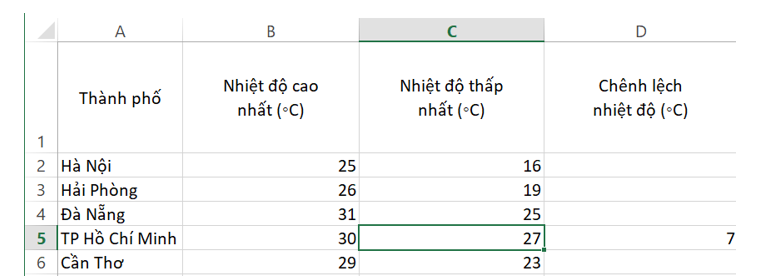
Hình 7.3: Giá trị không thay đổi
2) Gõ “=B2 - C2” vào ô D2 rồi nhấn Enter.
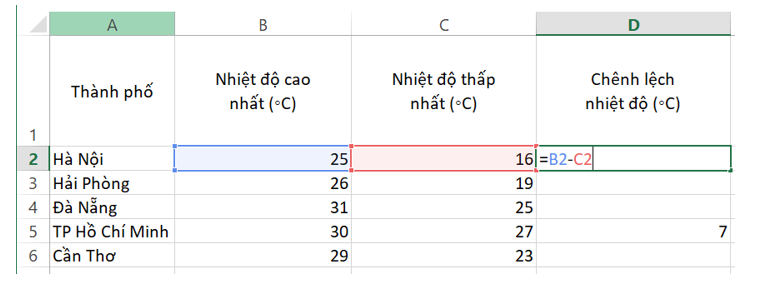
Hình 7.4: Gõ vào ô D2
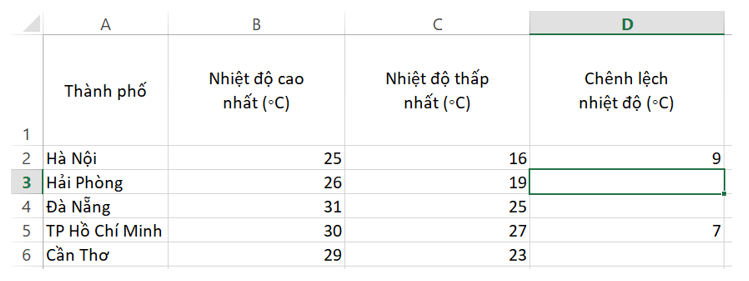
Hình 7.5: Kết quả khi nhấn Enter
Khi thay đổi giá trị ô C2 thành 11 thì giá trị ô D2 thay đổi.
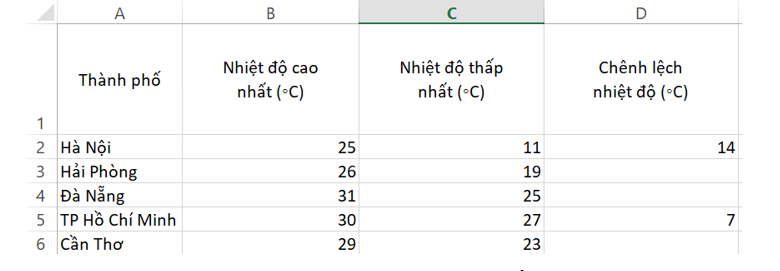
Hình 7.6: Giá trị ô D2 thay đổi
3) Để tính giá trị cột D của bảng em sẽ dùng cách 2. Vì cách này khi thay đổi dữ liệu thì kết quả của công thức sẽ thay đổi theo. Còn cách 1 thì không thay đổi.
1)Gõ “=30-23” vào ô D5 rồi nhấn Enter, ta thu được kết quả ở ô D5 là 7.
Hình 7.1: Gõ vào ô D5
Hình 7.2: Kết quả khi nhấn Enter
Khi đổi giá trị ô C5 thì giá trị không thay đổi.
Hình 7.3: Giá trị không thay đổi
2) Gõ “=B2 - C2” vào ô D2 rồi nhấn Enter.
Hình 7.4: Gõ vào ô D2
Hình 7.5: Kết quả khi nhấn Enter
Khi thay đổi giá trị ô C2 thành 11 thì giá trị ô D2 thay đổi.
Hình 7.6: Giá trị ô D2 thay đổi
3) Để tính giá trị cột D của bảng em sẽ dùng cách 2. Vì cách này khi thay đổi dữ liệu thì kết quả của công thức sẽ thay đổi theo. Còn cách 1 thì không thay đổi.
CÂU HỎI HOT CÙNG CHỦ ĐỀ
Câu 1:
Em đã biết phần mềm Excel có thể tự động tính toán theo công thức cho trước. Em có biết cách ra lệnh cho Excel làm việc này không?
Em đã biết phần mềm Excel có thể tự động tính toán theo công thức cho trước. Em có biết cách ra lệnh cho Excel làm việc này không?
Câu 2:
Thao tác theo hướng dẫn trong mục “Tự động điền công thức theo mẫu”.
Thao tác theo hướng dẫn trong mục “Tự động điền công thức theo mẫu”.
Câu 3:
Dùng địa chỉ ô trong biểu thức tính toán ưu việt hơn viết số liệu trực tiếp ở điểm nào?
Dùng địa chỉ ô trong biểu thức tính toán ưu việt hơn viết số liệu trực tiếp ở điểm nào?
Câu 4:
Điền công thức tính chỉ số BMI vào cột BMI thay cho các số liệu trực tiếp trong tệp “ThucHanh.xlsx”.
Điền công thức tính chỉ số BMI vào cột BMI thay cho các số liệu trực tiếp trong tệp “ThucHanh.xlsx”.
Câu 5:
Tại sao nói Excel biết cách tự động điền công thức theo mẫu vào một dãy ô?
Tại sao nói Excel biết cách tự động điền công thức theo mẫu vào một dãy ô?
Câu 6:
Kết quả khác nhau thế nào nếu: gõ nhập vào ô một biểu thức số học không có dấu “=” đứng trước và có một dấu “=” đứng trước?
Kết quả khác nhau thế nào nếu: gõ nhập vào ô một biểu thức số học không có dấu “=” đứng trước và có một dấu “=” đứng trước?
Câu 7:
Trong bảng tổng hợp thu - chi của em, hãy tính số liệu ở cột chênh lệch và tính số tiền hiện còn cho từng tuần (bằng cách điền công thức tính).
Trong bảng tổng hợp thu - chi của em, hãy tính số liệu ở cột chênh lệch và tính số tiền hiện còn cho từng tuần (bằng cách điền công thức tính).


